| | |
|
 组别 组别 | 士兵 |
 级别 级别 | 忠义校尉 |
 功绩 功绩 | 2 |
 帖子 帖子 | 229 |
 编号 编号 | 289050 |
 注册 注册 | 2008-7-29 |
| |
| | |
|
|
|
|
 曹操传Mod图像制作自己的一些心得
曹操传Mod图像制作自己的一些心得
在制作Mod处理图片时,大家可能会遇到很多问题,我捡了几个常见的问题,在此晒晒我的解决办法。
一、头像
这可能是最常见的问题了,因为174色限制死了在那,很难办。如果出现如花掉、变蓝等问题,是色表不对所致,大家可以去下坛里的174色表。
1.小头像
然而,在实际操作中,由于大家大多使用的是光荣最新系列的头像,改成174色后会出现少数色点(如下图)。
 图片附件: 0699_国渊_3.jpg (2010-2-21 23:40, 22.81 K) 图片附件: 0699_国渊_3.jpg (2010-2-21 23:40, 22.81 K)

这是因为photoshop会自动根据色表为图像选择最邻近的颜色,解决方法有多种,我今天先讲一种:
1.打开头像(注意是加过色表后的),图像-模式-改为rgb模式,将缩放比例调为400%
 图片附件: 截图01.jpg (2010-2-21 23:40, 20.75 K) 图片附件: 截图01.jpg (2010-2-21 23:40, 20.75 K)

2.用套索工具勾选色点的周边范围
 图片附件: 截图03.jpg (2010-2-21 23:40, 89.66 K) 图片附件: 截图03.jpg (2010-2-21 23:40, 89.66 K)

3.然后使用滤镜-杂色-去斑
4.这时候是不是好多了呢?如果还不行,就按ctrl+f再执行一次,直到满意为止。
5.然后,按ctrl+a选中全图,复制,图像-模式-改为索引模式,参数不变,然后加载色表,之后粘贴。
成品就像底下这样啦!
 图片附件: 0699_国渊_31.jpg (2010-2-21 23:40, 15.05 K) 图片附件: 0699_国渊_31.jpg (2010-2-21 23:40, 15.05 K)

2.大头像
再说大头像,就是真彩120*120的,由于纯黑色在新引擎中会改为透明色,如果头像中有纯黑色,显示时就会有白点,一个一个改太麻烦,这里也介绍一种方法:
1.首先把要处理的文件放在一个文件夹,然后随便打开一个,打开窗口-动作,如下:
 图片附件: 截图00.jpg (2010-2-22 15:35, 37.5 K) 图片附件: 截图00.jpg (2010-2-22 15:35, 37.5 K)
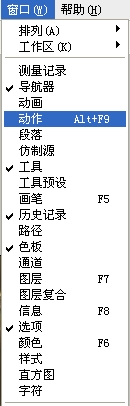
2.在动作窗口中,选择这个按钮,新建一个动作:
 图片附件: 截图01.jpg (2010-2-22 15:35, 1.1 K) 图片附件: 截图01.jpg (2010-2-22 15:35, 1.1 K)

3.出现下面这个窗口,随便起个名字。
 图片附件: 截图02.jpg (2010-2-22 15:35, 39.49 K) 图片附件: 截图02.jpg (2010-2-22 15:35, 39.49 K)
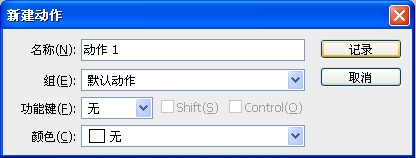
4.这时候就自动开始录制脚本了,选择图像-调整-替换颜色
 图片附件: 截图03.jpg (2010-2-22 15:35, 80.36 K) 图片附件: 截图03.jpg (2010-2-22 15:35, 80.36 K)
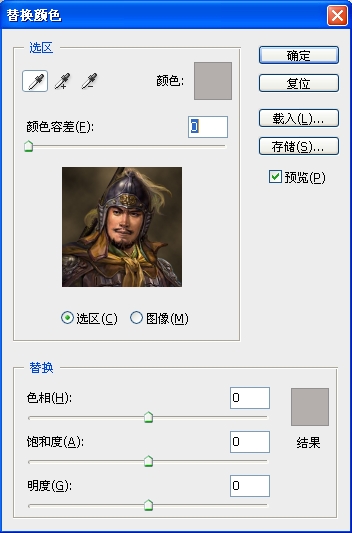
5.点一下上面的色块,设置RGB为0,0,0。
 图片附件: 截图04.jpg (2010-2-22 15:35, 6.55 K) 图片附件: 截图04.jpg (2010-2-22 15:35, 6.55 K)

6.点一下下面的色块,设置RGB为0,0,1。
 图片附件: 截图05.jpg (2010-2-22 15:35, 6.56 K) 图片附件: 截图05.jpg (2010-2-22 15:35, 6.56 K)

7.按Ctrl+s,存储,再关闭文档,然后点这个按钮结束录制。
 图片附件: 截图06.jpg (2010-2-22 15:35, 954 bytes) 图片附件: 截图06.jpg (2010-2-22 15:35, 954 bytes)

8.最后选择文件-自动-批处理(不要开文档),然后选择你刚刚录制的脚本,选择图像所在的文档,点确定。
 图片附件: 截图07.jpg (2010-2-22 15:35, 72.01 K) 图片附件: 截图07.jpg (2010-2-22 15:35, 72.01 K)
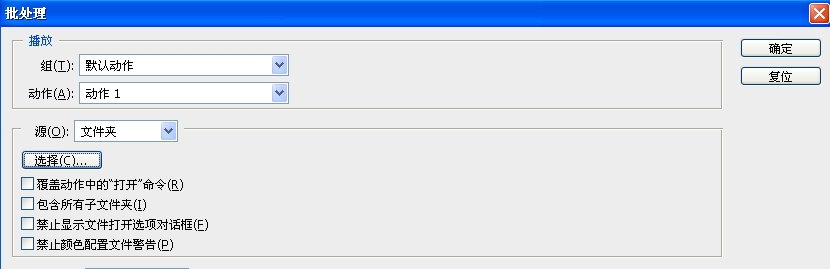
9.系统会自动将文件夹里的所有文档进行处理,稍等片刻后,就处理完成了,现在导进去,是不是没有白点了呢?
3.从大头像到小头像
近来有许多人问怎样才能最大程度减少头像的失真,所以就又写了一个。
1.打开一张240*240的图(三国志系列头像标准长宽),下面这张是坛里的大大做的虞姬,先赞一个。
 图片附件: 虞姬.jpg (2010-7-10 14:27, 56.59 K) 图片附件: 虞姬.jpg (2010-7-10 14:27, 56.59 K)

2.首先执行图像-图像大小,更改为150*150(三国志系列小头像都是按照这个比例截得,英杰传是120*120,具体看自己决定)。
 图片附件: 未标题-1.jpg (2010-7-10 14:27, 118.66 K) 图片附件: 未标题-1.jpg (2010-7-10 14:27, 118.66 K)
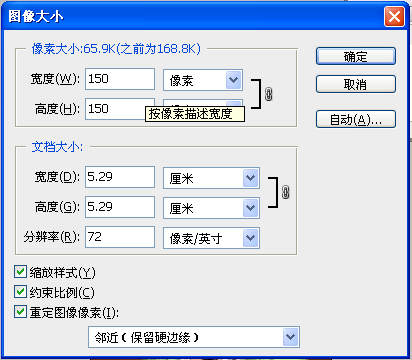
3.复制当前图层再删除原来的图层(原来的图层是锁定的无法编辑),最终图层如下。
 图片附件: 未标题-2.jpg (2010-7-10 14:27, 49.7 K) 图片附件: 未标题-2.jpg (2010-7-10 14:27, 49.7 K)
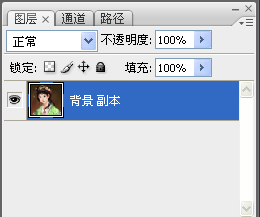
4.执行图像-画布大小,更改为64*80(曹操传的小头像比例)。
 图片附件: 未标题-3.jpg (2010-7-10 14:27, 91.06 K) 图片附件: 未标题-3.jpg (2010-7-10 14:27, 91.06 K)
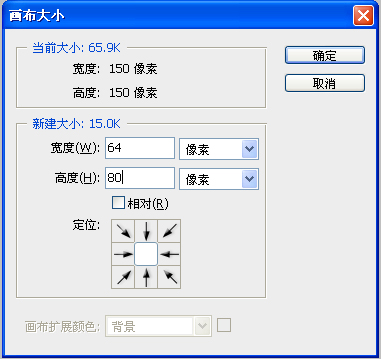
5.再调整一下,使人物的脸偏移到画面中。
 图片附件: 未标题-4.jpg (2010-7-10 14:27, 20.29 K) 图片附件: 未标题-4.jpg (2010-7-10 14:27, 20.29 K)

6.接下来选择图像-模式-索引颜色,上面的选择为174色调色板,下面有一个扩散模式,有无、扩散、图案、杂色四种,最好不要用图案和杂色,那样质量会更差,无的模式图像是色块相连的(同精忠报国岳飞传),杂色的话底下要选择程度,个人建议不要用75%以上的,那样图像会像打了一层沙,一般用25%-75%(同原版曹操传)。
 图片附件: 未标题-5.jpg (2010-7-10 14:27, 80.62 K) 图片附件: 未标题-5.jpg (2010-7-10 14:27, 80.62 K)
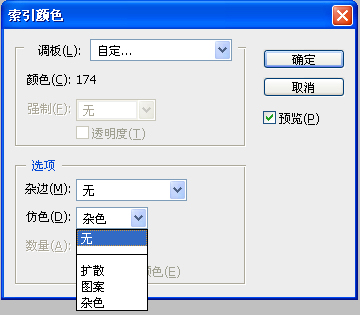
7.这个是无的模式成品。
 图片附件: 无.jpg (2010-7-10 14:27, 22.42 K) 图片附件: 无.jpg (2010-7-10 14:27, 22.42 K)

8.这个是扩散50%的成品。
 图片附件: 扩散.jpg (2010-7-10 14:27, 23.11 K) 图片附件: 扩散.jpg (2010-7-10 14:27, 23.11 K)

4.Tou.dll的制作
原有的教程是用Resource Hacker追加的,但是这种方法搞不好会发生后遗症——导致dll文件破坏,所以最好还是下这个http://www.xycq.net/forum/attachment.php?aid=45307(岱大新引擎下载地址里面的真彩头像源文件),其实不懂C++也是可以做的。
1.首先要下载Visual c++ 6.0,网上有,百度一下吧。
2.然后双击这个文件,下图鼠标指的这个。
 图片附件: 文件夹.jpg (2011-1-29 17:33, 115.07 K) 图片附件: 文件夹.jpg (2011-1-29 17:33, 115.07 K)
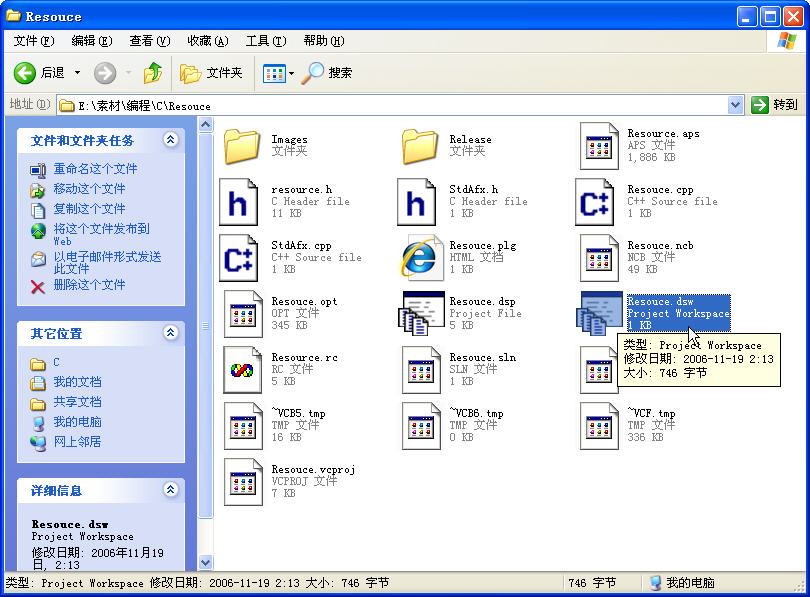
3.在左边的这个工程栏里面找到Resource.h这个文件。
 图片附件: 选择.jpg (2011-1-29 17:33, 23.7 K) 图片附件: 选择.jpg (2011-1-29 17:33, 23.7 K)
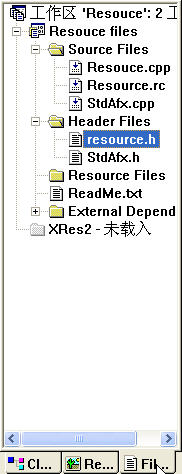
4.看看自己用哪些人物,在文件框里面改,就照这个顺序往下沿。
 图片附件: 初始化.jpg (2011-1-29 17:33, 78.52 K) 图片附件: 初始化.jpg (2011-1-29 17:33, 78.52 K)
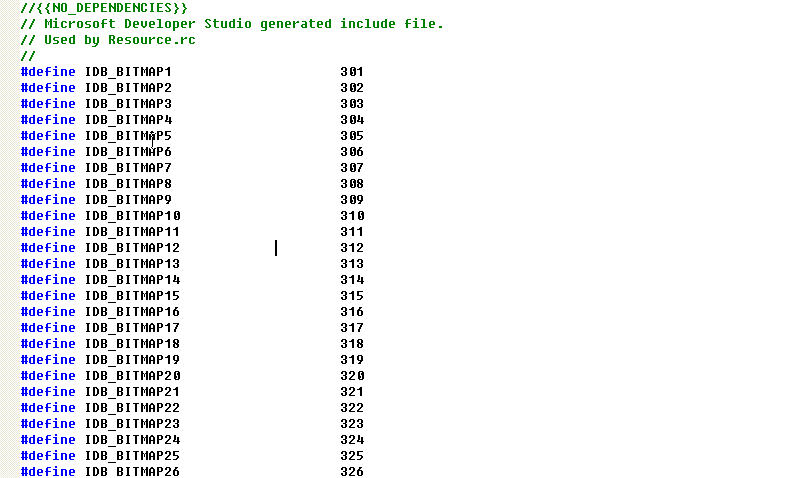
5.我建议在源文件目录下面建一个images文件夹,然后把头像都弄进去,用记事本打开源文件目录下的resource.rc(下图我用的是notepad2,蛮好用的,系统自带的也可以),在这里面改,注意这里面的IDB_BITMAP后面跟的数字应该和RPGviewer里face.e5的序号对应,右边是头像的相对路径。
 图片附件: 定义.jpg (2011-1-29 17:33, 210.26 K) 图片附件: 定义.jpg (2011-1-29 17:33, 210.26 K)
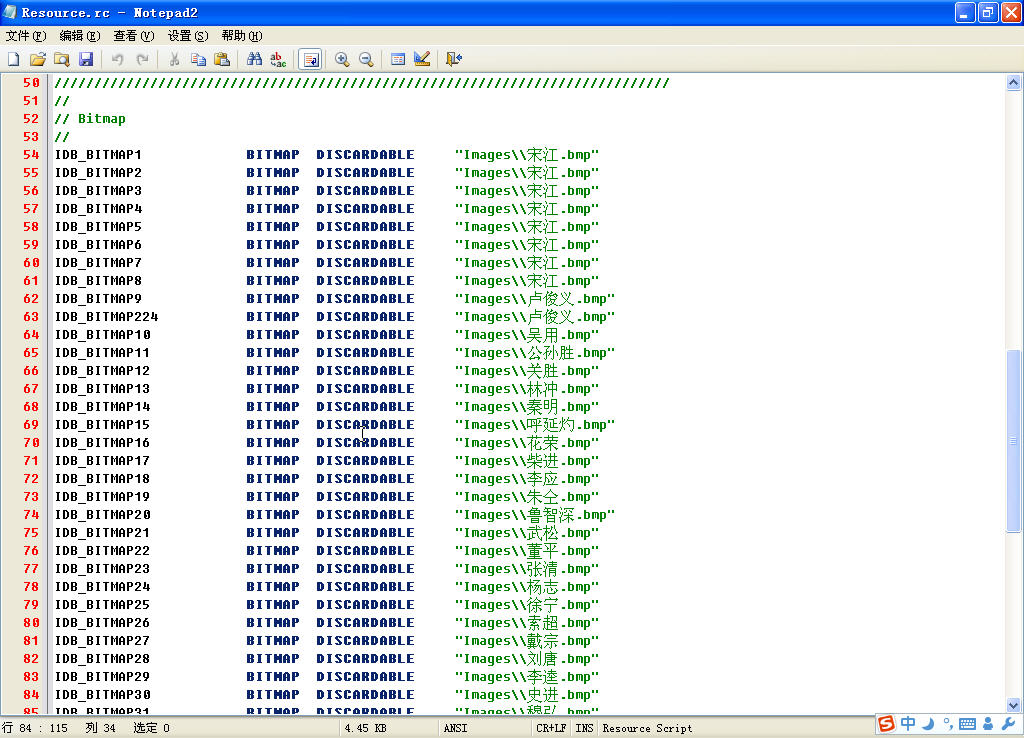
6.在Visual C++里面的工程-设置文件的连接选项卡里面,把Face.dll改成Tou.dll。
 图片附件: 输出.jpg (2011-1-29 17:33, 64.82 K) 图片附件: 输出.jpg (2011-1-29 17:33, 64.82 K)

7.最后选择组建-组建Tou.dll,稍等片刻后就可以在目录下的Release文件夹里找到Tou.dll了,拷贝到曹操传目录下就能使用了,以后如果要增加或删除直接在Resource.rc里修改即可。
[ 本帖最后由 魏王孟德 于 2011-1-29 18:52 编辑 ]
|

|
|
|
|